iPhone 6의 Safari에서 추가 공유 옵션을 활성화하는 방법
누군가를 웹 페이지로 안내하려고 시도하는 것은 종종 어려울 수 있습니다. Google은 사람들마다 다른 검색 결과를 표시 할 수 있으므로 "x를 검색 할 때 페이지의 첫 번째 링크를 클릭하도록"누군가에게 말하는 것은 도움이되지 않을 수 있습니다. 그러나 웹 페이지에 링크를 보내는 것은 거의 문제가되지 않으며 데스크탑이나 랩톱 컴퓨터에서 수행 한 것일 수 있습니다.
iPhone의 Safari 브라우저에서 문자 메시지 및 이메일을 통해 링크를 공유 할 수 있지만 Twitter 또는 Facebook을 통해 링크를 공유하려면 어떻게해야합니까? 아래의 가이드는 이러한 공유 옵션을 장치에 추가하기 위해 따라야하는 프로세스를 보여줍니다.
iOS 8에서 Safari에 공유 옵션 추가
이 기사의 단계는 iOS 8.3에서 iPhone 6 Plus를 사용하여 작성되었습니다. iOS 8.3을 실행하는 다른 iPhone 모델은 iOS 8 이상의 대부분의 다른 iOS 버전과 마찬가지로 이러한 정확한 단계를 수행 할 수 있습니다.
사용 가능한 공유 방법은 장치에 설치된 앱에 따라 다릅니다. 예를 들어 OneNote 앱이 설치되어 있지 않으면 OneNote를 추가 할 수 없습니다.
1 단계 : Safari 브라우저를 엽니 다.

2 단계 : 화면 하단의 메뉴에서 공유 아이콘을 누릅니다. 이 메뉴가 표시되지 않으면 화면을 아래로 스 와이프해야합니다.
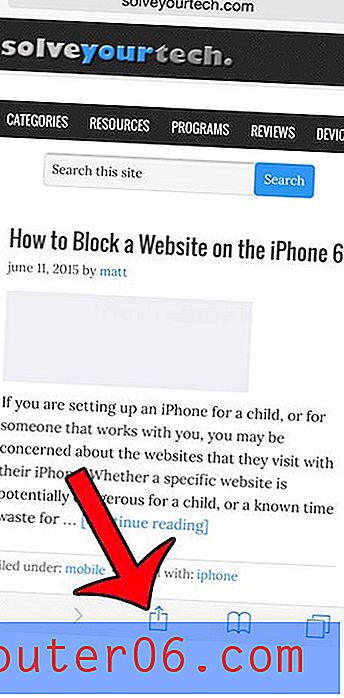
3 단계 : 더보기 버튼을 누릅니다.
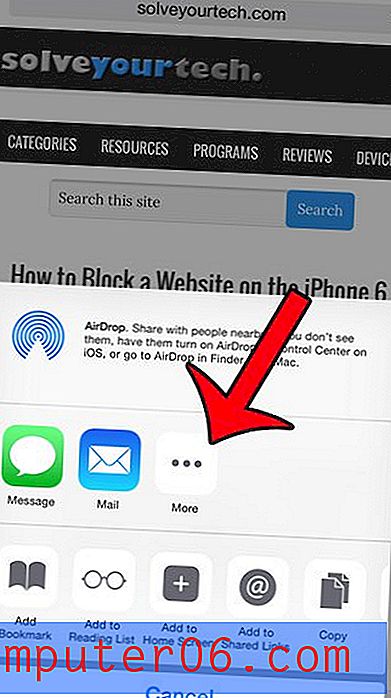
4 단계 :이 메뉴에 포함하려는 각 공유 옵션의 오른쪽에있는 버튼을 누릅니다. 버튼 주위에 녹색 음영이 있으면 옵션이 포함됩니다. 예를 들어 아래 이미지에 Twitter, Facebook 및 OneNote 를 추가했습니다.
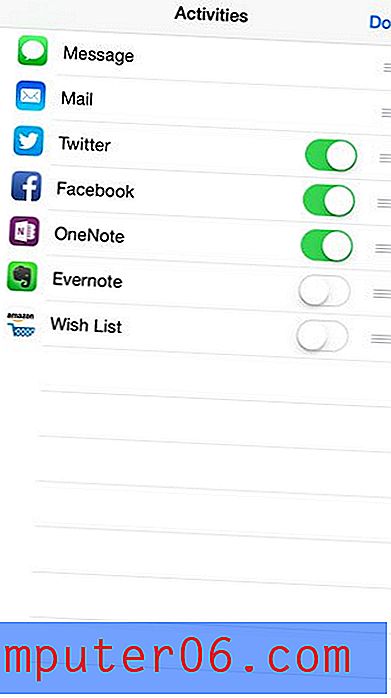
5 단계 : 완료 되면 화면 오른쪽 상단에있는 완료 버튼을 누릅니다.
나열된 옵션과 다른 앱에서 웹 페이지에 대한 링크를 공유 하시겠습니까? 다른 앱에 붙여 넣기 위해 링크를 복사하는 방법에 대해 알아보십시오.



